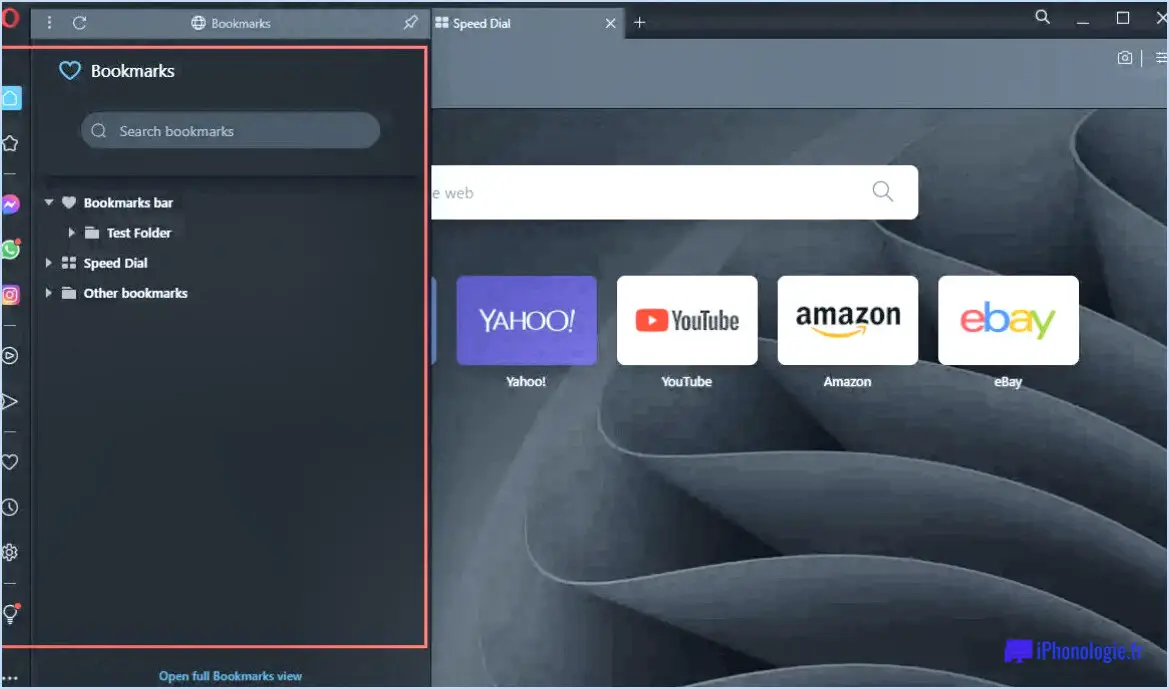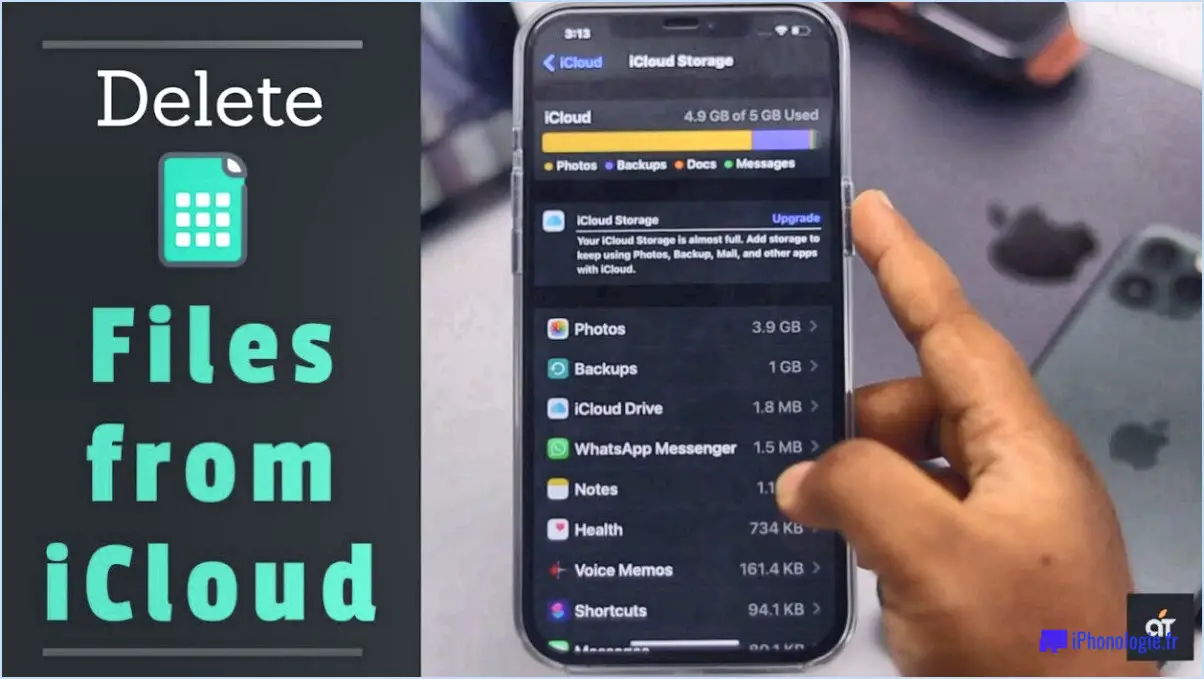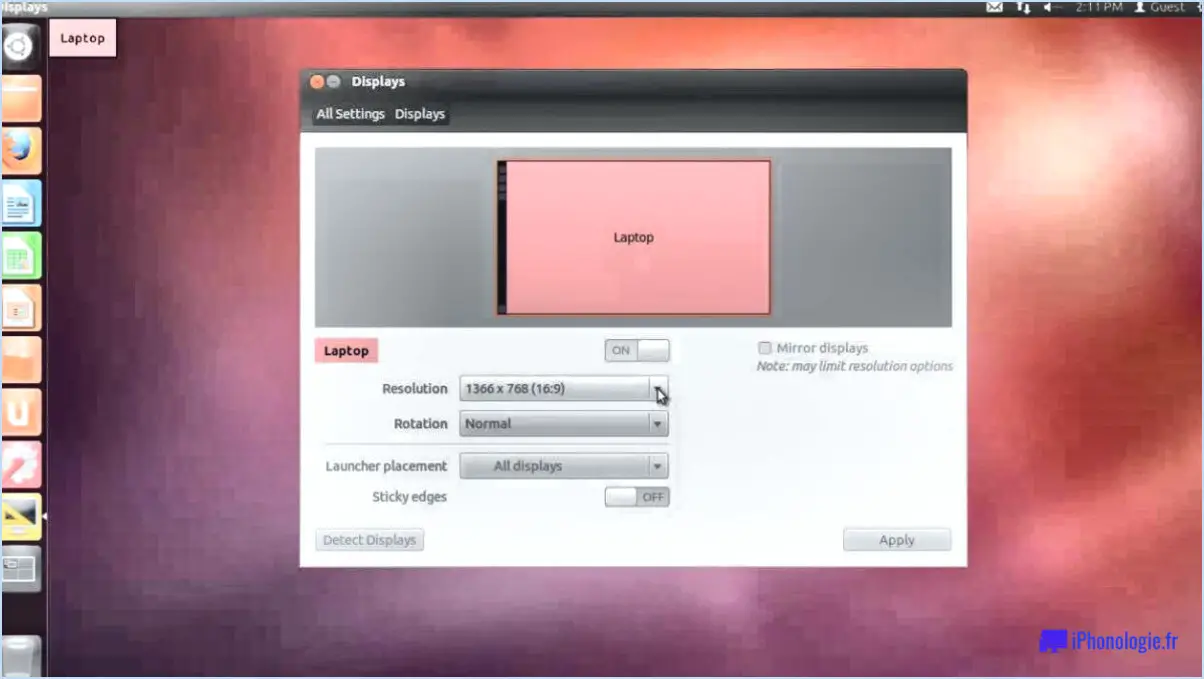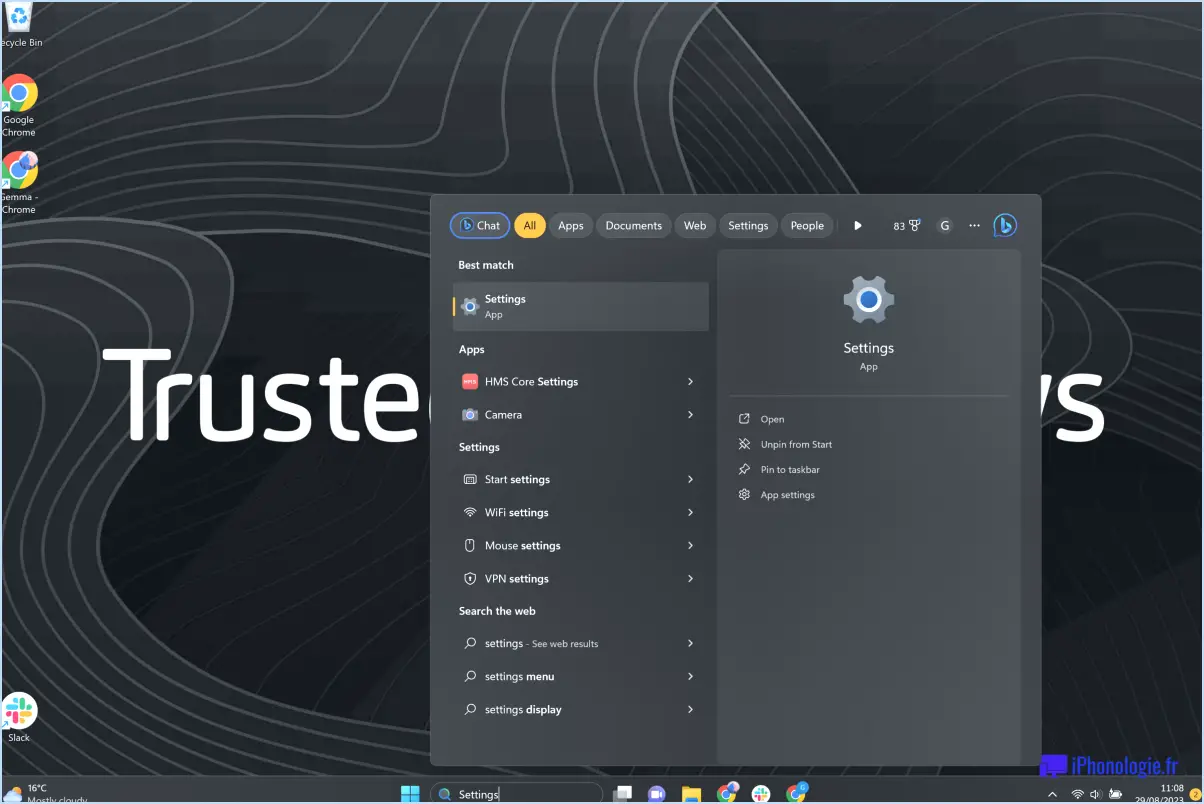Comment ajouter, modifier et supprimer des photos de profil Telegram?

Pour ajouter, modifier ou supprimer votre photo de profil Telegram, suivez les étapes suivantes :
- Ajouter une image de profil :
- Lancez l'application Telegram sur votre appareil.
- Naviguez vers votre profil en tapant sur les trois lignes situées dans le coin supérieur gauche de l'écran.
- Parmi les options qui s'affichent, sélectionnez "Ajouter une image de profil".
- Différentes options s'offrent à vous, comme prendre une nouvelle photo ou sélectionner une photo existante dans votre galerie.
- Sélectionnez votre option préférée et Telegram vous guidera tout au long du processus d'ajout de la photo de profil souhaitée.
- Modifier une photo de profil :
- Ouvrez l'application Telegram sur votre appareil.
- Accédez à votre profil en tapant sur les trois lignes en haut à gauche.
- Dans le menu qui s'affiche, choisissez "Changer l'image du profil".
- Telegram vous présentera plusieurs options pour modifier votre photo de profil, notamment prendre une nouvelle photo ou en sélectionner une dans votre galerie.
- Suivez les instructions à l'écran pour apporter les modifications souhaitées à votre photo de profil.
- Suppression d'une photo de profil :
- Lancez l'application Telegram sur votre appareil.
- Accédez à votre profil en tapant sur les trois lignes situées dans le coin supérieur gauche.
- Sélectionnez l'option "Modifier l'image du profil" dans le menu.
- Dans l'interface de sélection de l'image de profil, choisissez l'option permettant de supprimer ou d'effacer votre image de profil actuelle.
- Telegram confirmera votre décision de supprimer la photo, en s'assurant que vous êtes certain de l'avoir supprimée.
- Une fois confirmée, votre image de profil sera supprimée, et votre profil n'affichera plus aucune image.
N'oubliez pas que Telegram vous permet de personnaliser facilement votre photo de profil en l'ajoutant, la modifiant ou la supprimant quand vous le souhaitez. Que vous souhaitiez utiliser une photo prise sur le vif ou une image existante de votre galerie, Telegram offre une expérience conviviale pour gérer votre image de profil.
Peut-on sauvegarder la photo de profil de Telegram?
Tout à fait ! Sauvegarder une photo de profil Telegram est un processus simple. Voici comment procéder :
- Ouvrez l'application Telegram sur votre appareil et connectez-vous à votre compte.
- Naviguez vers la page de profil en tapant sur les trois lignes situées dans le coin supérieur gauche de l'écran.
- Un menu déroulant apparaît. Faites défiler vers le bas et trouvez l'option intitulée "Enregistrer l'image du profil".
- Tapez sur "Enregistrer l'image du profil" et Telegram enregistrera l'image du profil actuel dans la galerie de photos de votre appareil.
En suivant ces étapes, vous pourrez sauvegarder n'importe quelle photo de profil Telegram que vous rencontrerez. C'est un moyen pratique de conserver une copie de la photo de profil de quelqu'un si vous la trouvez intéressante ou si vous souhaitez l'utiliser comme référence.
N'oubliez pas de respecter la vie privée et les droits d'auteur des autres utilisateurs lorsque vous enregistrez et utilisez leurs photos de profil.
Comment réorganiser les images dans Telegram?
Pour réorganiser les images dans Telegram, plusieurs options s'offrent à vous :
- Utiliser la barre de recherche de Telegram: Si vous souhaitez déplacer une image spécifique, il vous suffit d'utiliser la barre de recherche située en haut de l'interface de Telegram. Tapez le nom de l'image que vous souhaitez déplacer, par exemple "pic.jpg". Par exemple, si vous souhaitez déplacer l'image sur votre bureau, tapez "bureau" dans la barre de recherche. Dans les résultats de la recherche, sélectionnez l'image "pic.jpg", puis déplacez-la vers la destination souhaitée.
- Glisser-déposer: Une autre façon de réorganiser les images consiste à utiliser la fonction de glisser-déposer de Telegram. Ouvrez le message de conversation contenant l'image que vous souhaitez déplacer, puis cliquez simplement sur l'image et maintenez le doigt dessus. Faites-la glisser vers un autre message de chat ou même vers une autre conversation pour la réorganiser.
En utilisant ces méthodes, vous pouvez facilement réorganiser les images dans Telegram selon vos préférences. Profitez de l'organisation de vos médias sans effort !
Comment supprimer ma photo Telegram de mon iPhone?
Pour supprimer une photo Telegram de votre iPhone, suivez les étapes suivantes :
- Ouvrez l'application Photos sur votre iPhone.
- Parcourez votre photothèque et localisez l'image Telegram que vous souhaitez supprimer.
- Tapez sur la vignette de l'image pour l'afficher en plein écran.
- Une fois l'image affichée, vous pouvez la supprimer en effectuant l'action suivante :
- Tapez et maintenez votre doigt sur l'image jusqu'à ce qu'elle s'agrandisse légèrement.
- Faites glisser l'image vers le bas de l'écran, où vous verrez une icône Corbeille.
- Relâchez votre doigt pour déposer l'image dans la Corbeille.
- Confirmez la suppression en tapant sur l'option "Supprimer la photo" lorsque vous y êtes invité.
En suivant ces étapes, vous pourrez supprimer une photo Telegram de votre iPhone à l'aide de l'application Photos. N'oubliez pas de vérifier deux fois avant de supprimer, car cette action ne peut pas être annulée. Bon nettoyage !
Comment supprimer ou modifier ma photo de profil?
Pour supprimer ou modifier votre photo de profil, suivez les étapes suivantes :
- Accédez aux paramètres de votre compte : Naviguez jusqu'à la page des paramètres du compte sur la plateforme ou le site web que vous utilisez.
- Localisez l'option de l'image de profil : Cherchez l'icône de la photo ou l'avatar à côté de votre nom. Elle se trouve généralement dans la section "Personnel" ou "Profil".
- Cliquez sur l'icône de la photo de profil : Une fois l'icône trouvée, cliquez dessus pour ouvrir les options de gestion de votre photo de profil.
- Choisissez de supprimer ou de modifier l'image : Un menu s'affiche, vous donnant la possibilité de supprimer votre photo actuelle ou d'en sélectionner une nouvelle.
- Supprimer ou modifier votre photo : Si vous souhaitez supprimer votre photo de profil, sélectionnez l'option de suppression. Si vous souhaitez la modifier, vous pouvez soit sélectionner une autre image dans votre galerie existante, soit prendre une nouvelle photo à l'aide de l'appareil photo de votre appareil.
N'oubliez pas d'enregistrer vos modifications avant de quitter la page des paramètres. Il est important de noter que les étapes exactes peuvent varier légèrement en fonction de la plateforme ou du site web que vous utilisez, mais le processus général reste similaire sur la plupart des plateformes.
Combien de photos Telegram peut-il contenir?
Telegram, l'application de messagerie populaire, a une capacité impressionnante lorsqu'il s'agit de stocker des photos. En effet, Telegram peut contenir jusqu'à 1 million de photos. Cette limite généreuse permet aux utilisateurs de stocker un grand nombre d'images sans craindre de manquer d'espace. Que vous souhaitiez immortaliser des moments précieux ou partager du contenu visuel avec vos amis et votre famille, Telegram offre beaucoup d'espace pour votre collection de photos. Grâce à cette grande capacité, vous pouvez facilement stocker, organiser et accéder à vos clichés préférés directement dans l'application. Profitez de la commodité d'avoir une vaste galerie à portée de main sur Telegram !
Quelle est la meilleure application Telegram?
Parmi les différentes applications Telegram disponibles, Telegram s'impose comme le meilleur choix. Avec une vaste base d'utilisateurs et une utilisation répandue, elle s'est imposée comme la meilleure option. Telegram offre une stabilité et une fiabilité exceptionnelles, garantissant une expérience utilisateur fluide. En outre, il offre un large éventail de fonctionnalités qui répondent à divers besoins, tels que la messagerie sécurisée, les discussions de groupe, le partage de fichiers et les paramètres personnalisables. Que ce soit pour un usage personnel ou professionnel, la popularité de Telegram, sa stabilité et sa plateforme riche en fonctionnalités en font le meilleur choix parmi les applications Telegram.
Comment puis-je obtenir du contenu sensible dans Telegram?
Pour accéder à des contenus sensibles sur Telegram, suivez les instructions suivantes :
- Utilisez un VPN: Un réseau privé virtuel (VPN) ajoute une couche supplémentaire de sécurité en cryptant votre connexion internet. Il permet de protéger votre vie privée et de contourner les éventuelles restrictions en vigueur.
- Cryptage de vos messages: Envisagez d'utiliser une application de messagerie sécurisée comme Signal, qui offre un chiffrement de bout en bout. Cela garantit que vos messages ne peuvent être lus que par le destinataire prévu et qu'ils ne peuvent pas être interceptés ou consultés par des personnes non autorisées.
- Rejoignez des canaux et des groupes privés: Telegram propose diverses communautés et canaux où des contenus sensibles peuvent être partagés. Recherchez les canaux ou groupes privés dont l'adhésion nécessite une invitation ou une approbation.
- Faites preuve de prudence: Bien que Telegram assure le chiffrement des messages en transit, n'oubliez pas que les captures d'écran, les messages transférés ou les fichiers téléchargés peuvent toujours être partagés ou stockés en dehors de l'application. Faites attention aux personnes avec lesquelles vous communiquez et au contenu que vous partagez.
N'oubliez pas qu'il est essentiel d'agir de manière responsable et de respecter les lignes directrices légales et éthiques lorsque vous accédez à des contenus sensibles.
Comment puis-je modifier mon image de démarrage?
Pour changer l'image de votre startup, envisagez les conseils suivants qui s'alignent sur la stratégie de marque et de marketing de votre entreprise :
- Photos d'archives: Parcourez les sites web de photos d'archives réputés pour trouver une image qui correspond à l'identité de votre marque. Veillez à ce que la photo que vous choisissez reflète le message et les valeurs que vous souhaitez transmettre.
- Images gratuites en ligne: Explorez les plateformes proposant des images gratuites telles que Unsplash ou Pixabay. Ces plateformes fournissent une vaste collection d'images de haute qualité qui peuvent améliorer l'attrait visuel de votre startup.
- Logo personnalisé: Créez un logo unique et mémorable qui représente votre startup. Envisagez d'engager un designer professionnel ou d'utiliser des outils de création de logo en ligne pour développer un symbole visuel distinctif.
- Canva: Utilisez Canva ou d'autres applications de conception similaires pour créer une image de démarrage personnalisée. Ces outils offrent un large éventail de modèles, de graphiques et de fonctions d'édition, ce qui vous permet de concevoir des visuels accrocheurs en accord avec votre marque.
Rappelez-vous qu'il est essentiel de choisir une image de démarrage qui captive votre public cible, communique efficacement l'essence de votre marque et laisse une impression durable.